7/9(土) ベルサール秋葉原(通称ベルばら)で行われた、DO WITH LENOVOへ行ってきました。
Twitterのフォロワーさんと談笑しつつ、セミナーを眺めつつ、スロットでボールペンをゲット。
その後一人でリナカフェで行われていたLED電球のイベントをはしご。
相変わらず湿気には弱いらしく、お風呂場の電球だけは白熱安定の様子。
他の場所が切れたらLEDにしようかなと考えている。
途中特化でSNV-125S2/30GBが3999円だったので購入。

これでX40もSSD化出来るぜーとニコニコしながら再びセミナーを見るためベルばらへ。
セミナー修了後、今日のもう一つの目的、Samsung Galaxy S2(SGS2)用1800mAhの電池の受け渡し。
こちらは友人たちの為にまとめて代理購入&輸入したもの。
自分はSGS2を持っていないので、がれなちゃんにお願いしてひと通り検品してもらったのち、1個渡してきた。
SGS2にて、がれなちゃん謹製ベンチマークソフトを動かしてみてもらい、自分もそれをいただいてDHDで動かしたのだが…。
次元が違う…!?
DHDは1.4GhzへOCしてあるにも関わらず、圧倒的な描画性能の差を見せつけられた。
電池も買ったし、これ欲しくなっちゃうよねー(チラチラ と嫁に言ったら殴られたので買いませんけどね。
ひと通り検品と受け渡しも終わり涼んだところで時間は16:45。
ここで17時からのセミナー後にThinkpad X1を商品としたジャンケン大会があるので行ってみない?とがれなちゃんに提案したところ、行ってみよう!ということに。
も「行かなければ0%だけど、行ったら0.0%だから!」
が「確率変わってないよ!ももさん!」
も「大丈夫もうちょっと下の桁はは0じゃなくなってるから!」
ということで、土居兄貴のセミナーを聴きに三度ベルばらへ。
兄貴のセミナーはラインナップの説明(いい感じに資料にミスがw)とロードマップの提示。そしてX1を踏んでみよう!
去年行われたイベントではX201を踏んだところ起動不能になってしまったのだが今年のX1は見事人が上に乗っても動きつづけた!
さすがはThinkpad!人が乗ってもなんともないぜ!
そしてお待ちかねのジャンケン大会。
丸山メソッドを応用しじゃんけんでパーを出し続けるチキンレースを行ったところ…
なんか勝ち進んでる…。
※ここで丸山メソッドとは
G.levの丸山社長がジャンケン大会の際、初手がグーを出すことが多くその後も同じ手を出し続ける事が多いということで、
俺が勝手にパーを出し続けていればそのうち商品もらえる!とジャンケン大会の際に同じ手を出し続ける手法である。
これでセンコロの大会で商品貰ったことがあった。
説明終わり!
とうとう最後の2人に残ってしまった!
2人になったところでその方と1vs1でのじゃんけんとなったのだが、そこでも恐れずパーを出す!
大勝利!!
見事に優勝してしまった!www
気分的にはホント予想してなくて、草を生やすしかない気分であるwwwwww
その後土居兄貴との記念撮影。
ちょっとメーカー間違っててすいません(当日はIBM Tシャツw)
この写真って後でもらえるのかな?
聴いておけば良かったorz
というわけで、Thinkpad X1をゲット!
そのままマクドへ行って開封の儀を執り行なった。
協力いただいたがれなちゃんには深く感謝です。
「いいなー」「くっそー」という褒め言葉をいただきましたw
以下開封の儀のTwitter投稿まとめ。
X1取ったどー!!!(`・ω・´)b

X1開封のためにマクドへw 電源席があれば30分で80%チャージを試せたんだけどなぁw
この箱直接渡されましたw

納品書、ニッパル!?w

開封。中身シンプル!

X41と比較してみた

上から比較

パカ

電源投入!! あれ?電源入らない? ACつながないとダメなのか…
電源席げとー!電源入りまんた!

i3モデル(1291-2BJ)でした

えい!(はぁと

i3モデルだけど、インデックススコアは悪くない

ここの設定で起動しなかったみたい(初回起動時に変更されるのかな?

X1が普通に使えすぎて笑える。これただでもらっちゃうとかwww
画面が斜めからでも超綺麗で幸せwww
なんか高輝度IPSみたいなやつだったはずです。土居さんが高輝度って言ってた!w
お!Bluetooth入っているか確認してみたら、WiMAX入ってるじゃん!w

このままメインPCになりますね。こりゃw
型番調べたら、保障期間がデフォで3年のモデルだった!w
ディスプレイがすごく綺麗なのでメインで十二分に使い倒せそうですw
視野角超広いっすね。ゴリラガラスでグレアなので余計綺麗な感じに見えるのかも?
持ち運ぶ目的ではあまり向かないですが、家で使う分にはありかなと。T520とどっちが良い?と聴かれたら即答でT520かなくらい。でも、これをただでもらったと考えるとメロメロ?w
とりあえずキーボード位は外しますよねー。薄くしたせいでメンテナンス性が落ちてる感。

まずはメモリを4GBに。ただ、OSが32bitなんだよねー

初日の様子は大体こんな感じである。
終始浮かれぽんちだがご容赦いただきたい。
浮かれるなという方が無理である。
tweetしたとおり、内容物は冗談の箱に90WのACアダプタとメガネケーブルと書類、下段に本体のみというシンプルさであった。
サイズは自分の所持しているThinkpadで最大級である。
縦解像度も含めて縦がX41とほぼ一緒であった。
ワイドな分横幅が増えているわけであるが、この分でキーピッチは広がっていて入力しやすく感じる。(特に端っこのキーがフルサイズなのは大きい)
写真で撮ると映り込みが激しいのだが、実際使ってみるとあまり気にならなかった。
おそらく高輝度液晶というのもあるだろう。
普段は8/15で使用している。
初回起動時のみはAC電源をつながないと起動しないらしく、電源席を確保するのに手間取ったが、電源をつなげて起動したところ以後は問題無くバッテリー駆動する様になった。
おそらくは写真のBIOSの設定の部分がAC必須となっていたと思われる。
バッテリーを物理的に切り離せないので必要な処置だと思う。
また、BIOS設定画面を開いてまっさきに行ったのは、タッチパッドを殺すことというのは言うまでも無かった。
ひと通り使ってみた感想を簡単に。
一言で言うと予想を裏切る良い出来(ぉ
デスクトップ代替としてノートの購入を検討しており、FullHDのT520を検討していたのだが、これはこれで持ち歩ける限界の重さとそれなりの性能を持っており、そもそも3Dゲームやらない&近視の自分にはこの解像度でもそこまで不満が無いこともあって、使ってみたら大分評価の上がったモデルとなった。
調べてみた所CPUがPGAパッケージなのでi3からi5-2520Mかi7-2620Mに載せ替えてみたいと考えている。
メモリは既に帰りに買ってきた4GBのものに換装済みである。
せっかくSIMカードスロットがついているのでgobi3000を取り付け(アンテナ来てるのは確認済み)て、3G通信を行ってみたい所であるが、WiMAXも内蔵されているし、BF-01Bも持っているしなーとこちらは消極的。
ちなみにトラックポイントキャップはクラッシックドームに換装済みである。
あとは、今使っているPCバッグがX100e用のスリングケースなので、X41やX200sならともかく、X1はどうがんばっても入りそうに無いので、これをどうにかしたい所である。
X1の使い勝手等について質問があったらコメントいただければ出来るだけ確認させていただきたいと考えている。